Các ứng dụng tạo ảnh động trên Android, iOS hiện nay vô cùng phong phú, và bạn có thể dễ dàng tìm kiếm ứng dụng phù hợp với thiết bị của mình. Với thiết bị iOS, ứng dụng Workflow là lựa chọn thích hợp để tạo ảnh động từ video có sẵn.
Ứng dụng Workflow sẽ cho phép người dùng tự tạo ra những quy trình công việc của riêng bạn, tự động hóa các tác vụ như tìm lời bài nhạc đang nghe, xuất trang web đang xem thành file PDF, gom nhiều hình ảnh thành tài liệu hay tạo ảnh gif từ video có sẵn trên thiết bị. Chỉ với 1 ứng dụng miễn phí, chúng ta có thể thực hiện được rất nhiều những hành động khác nhau, mà không cần phải thêm ứng dụng khác hỗ trợ. Bài viết dưới đây sẽ hướng dẫn bạn đọc cách tạo ảnh gif từ video trên Workflow.
- Những điều cần biết và cách sử dụng ứng dụng Workflow
- Cách tạo ảnh động trên iPhone bằng Boostr
- Cách tạo ảnh động bằng Beneton Movie GIF
Cách tạo ảnh động từ video bằng Workflow
Bước 1:
Bạn tải ứng dụng theo link bên trên rồi tiến hành khởi động ứng dụng. Ở giao diện đầu tiên sẽ là giới thệu cách sử dụng, tính năng của Workflow, nhấn mũi tên để bỏ qua rồi nhấn vào Go to My Workflows.
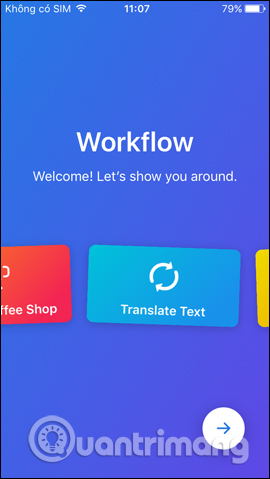
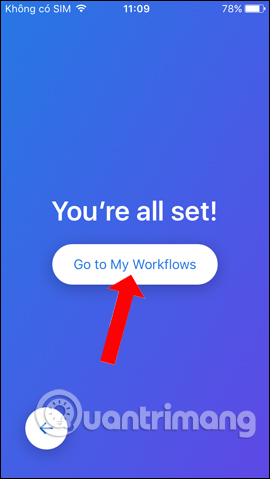
Bước 2:
Chuyển vào giao diện chính của Workflow, nhấn vào mục Gallery ở bên trên. Xuất hiện giao diện mới, nhấn chọn vào biểu tượng kính lúp để tìm kiếm tác vụ trên ứng dụng.
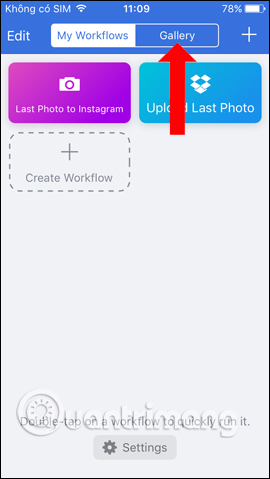

Bước 3:
Bạn nhập từ khóa convert và sẽ thấy tác vụ Convert Video to Gif để sử dụng. Chuyển sang giao diện mới nhấn vào Get Workflow, rồi nhấn tiếp vào Open để sử dụng.
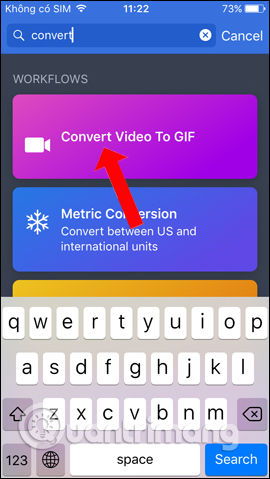
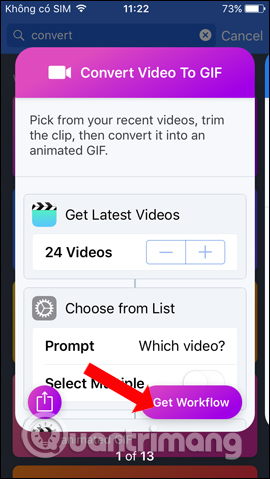
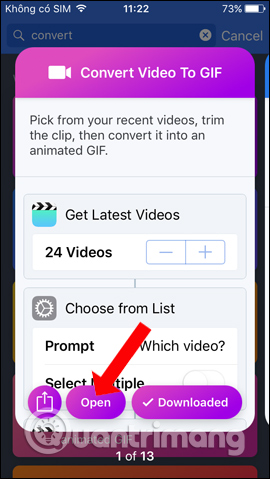
Bước 4:
Ở giao diện tiếp theo bạn đọc nhấn vào nút play ở trên cùng để chạy script tạo ảnh GIF từ Video. Ứng dụng Workflow sẽ cần người dùng cho phép truy cập thư viện của thiết bị, nhấn OK.
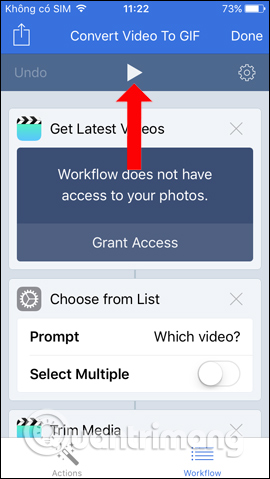
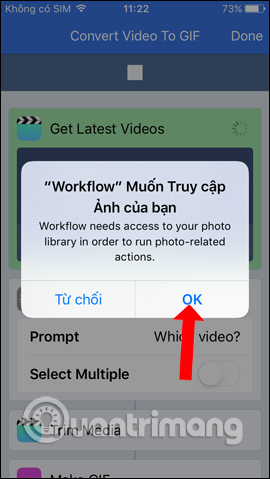
Bước 5:
Xuất hiện album video trên thiết bị, chọn video bạn muốn tạo ảnh động. Trong giao diện video người dùng có thể nhấn nút play bên dưới để phát video và lựa chọn vùng làm ảnh động.
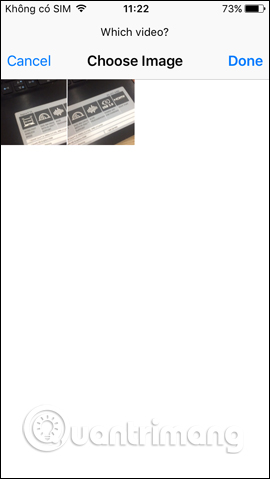
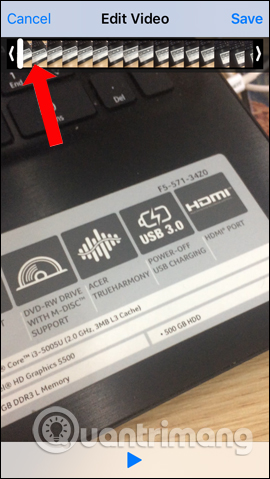
Bước 6:
Nhấn chọn vào vùng muốn làm ảnh động rồi chờ ứng dụng tiến hành quá trình tạo ảnh động từ video. Quay lại giao diện tác vụ bạn sẽ thấy phần Make GIF đang được thực hiện.
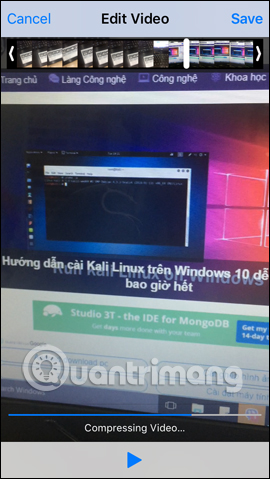
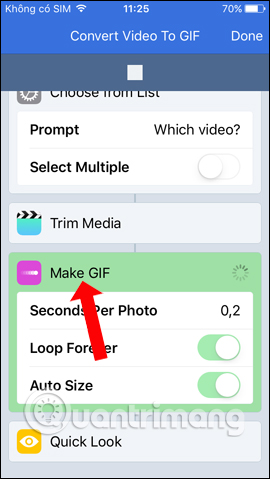
Bước 7:
Khi đã tạo ảnh gif thành công bạn sẽ nhìn thấy giao diện phát ảnh động như hình dưới đây. Nhấn chọn vào biểu tượng Share ở góc dưới cùng bên trái giao diện. Xuất hiện các ứng dụng có trên thiết bị để chia sẻ ảnh như Facebook, Twitter, Messenger,... Hoặc bạn có thể nhấn Save Image để lưu ảnh động về iPhone là xong nhé.
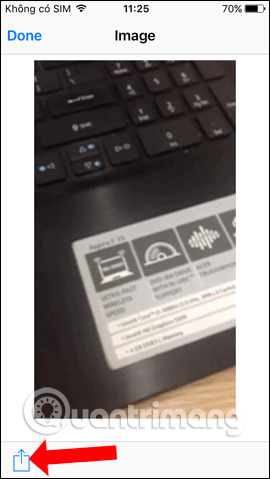
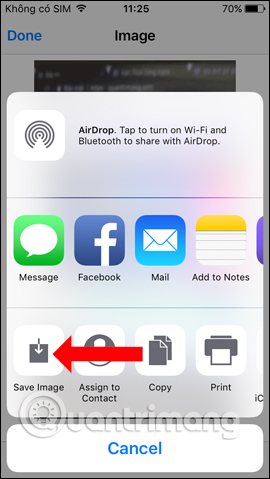
Vậy là bạn đã làm xong ảnh động từ video bằng ứng dụng Workflow trên iPhone. Không chỉ cung cấp việc tạo ảnh gif, Workflow còn mang tới người dùng những tùy chọn tạo tác vụ khác, giúp bạn có thể thực hiện ngay mà không cần cài thêm ứng dụng khác.
Xem thêm:
- Trào lưu biến ảnh tĩnh thành ảnh động, bạn đã thử chưa?
- Cách tạo ảnh động trực tuyến bằng Gickr
- Cách tạo ảnh động bằng Instagiffer trên máy tính
Chúc các bạn thực hiện thành công!
 Công nghệ
Công nghệ  Windows
Windows  iPhone
iPhone  Android
Android  Làng CN
Làng CN  Khoa học
Khoa học  Ứng dụng
Ứng dụng  Học CNTT
Học CNTT  Game
Game  Download
Download  Tiện ích
Tiện ích 







 Linux
Linux  Đồng hồ thông minh
Đồng hồ thông minh  Chụp ảnh - Quay phim
Chụp ảnh - Quay phim  macOS
macOS  Phần cứng
Phần cứng  Thủ thuật SEO
Thủ thuật SEO  Kiến thức cơ bản
Kiến thức cơ bản  Dịch vụ ngân hàng
Dịch vụ ngân hàng  Lập trình
Lập trình  Dịch vụ công trực tuyến
Dịch vụ công trực tuyến  Dịch vụ nhà mạng
Dịch vụ nhà mạng  Nhà thông minh
Nhà thông minh  Ứng dụng văn phòng
Ứng dụng văn phòng  Tải game
Tải game  Tiện ích hệ thống
Tiện ích hệ thống  Ảnh, đồ họa
Ảnh, đồ họa  Internet
Internet  Bảo mật, Antivirus
Bảo mật, Antivirus  Họp, học trực tuyến
Họp, học trực tuyến  Video, phim, nhạc
Video, phim, nhạc  Giao tiếp, liên lạc, hẹn hò
Giao tiếp, liên lạc, hẹn hò  Hỗ trợ học tập
Hỗ trợ học tập  Máy ảo
Máy ảo  Điện máy
Điện máy  Tivi
Tivi  Tủ lạnh
Tủ lạnh  Điều hòa
Điều hòa  Máy giặt
Máy giặt  Quạt các loại
Quạt các loại  Cuộc sống
Cuộc sống  Kỹ năng
Kỹ năng  Món ngon mỗi ngày
Món ngon mỗi ngày  Làm đẹp
Làm đẹp  Nuôi dạy con
Nuôi dạy con  Chăm sóc Nhà cửa
Chăm sóc Nhà cửa  Du lịch
Du lịch  Halloween
Halloween  Mẹo vặt
Mẹo vặt  Giáng sinh - Noel
Giáng sinh - Noel  Quà tặng
Quà tặng  Giải trí
Giải trí  Là gì?
Là gì?  Nhà đẹp
Nhà đẹp  TOP
TOP  Ô tô, Xe máy
Ô tô, Xe máy  Giấy phép lái xe
Giấy phép lái xe  Tấn công mạng
Tấn công mạng  Chuyện công nghệ
Chuyện công nghệ  Công nghệ mới
Công nghệ mới  Trí tuệ nhân tạo (AI)
Trí tuệ nhân tạo (AI)  Anh tài công nghệ
Anh tài công nghệ  Bình luận công nghệ
Bình luận công nghệ  Quiz công nghệ
Quiz công nghệ  Microsoft Word 2016
Microsoft Word 2016  Microsoft Word 2013
Microsoft Word 2013  Microsoft Word 2007
Microsoft Word 2007  Microsoft Excel 2019
Microsoft Excel 2019  Microsoft Excel 2016
Microsoft Excel 2016  Microsoft PowerPoint 2019
Microsoft PowerPoint 2019  Google Sheets - Trang tính
Google Sheets - Trang tính  Code mẫu
Code mẫu  Photoshop CS6
Photoshop CS6  Photoshop CS5
Photoshop CS5  Lập trình Scratch
Lập trình Scratch  Bootstrap
Bootstrap